KOM GODT I GANG
|
Trin 1 Download Logitech Options for at kunne bruge alle musens funktioner. Hvis du vil downloade og have mere at vide om mulighederne, skal du gå til logitech.com/options+. |
|
|
Trin 2 Tænd musen. |
|
|
Trin 3 Denne mus kan bruges på op til tre forskellige computere. Du skal bare bruge Easy-Switch™-knappen til at skifte kanal. Vælg den ønskede kanal, og gå til næste trin. |
|
|
Trin 4 Hvis du vil tilslutte din mus til computeren, skal du trykke på Easy-Switch™-knappen i 3 sekunder. Når den blinker hurtigt, betyder det at den nu kan registreres. |
|
 |
Trin 5 Vælg om du vil etablere binding via Bluetooth eller via den medfølgende Unifying-modtager. |
Produktoversigt
ET HURTIGT KIG PÅ MX ANYWHERE 2S

| 1 – Scrollehjul | 5 – Tænd/sluk-knap |
| 2 – Midterknap | 6 – Darkfield-sensor med høj præcision |
| 3 – LED-indikator for batteriniveau | 7 – Knap til tilslutning og Easy-Switch |
| 4 – Mikro-USB-port | 8 – Frem-/tilbage-knapper |
Funktioner:
Lynhurtig scrollefunktion
Du kan skifte imellem de to scrollefunktioner, lynhurtig og trinvis, ved at trykke hjulet ned.
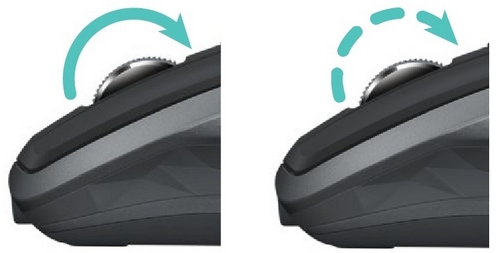
Med den lynhurtige scrollefunktion kan du flyve gennem dokumenter og websider med en enkelt omdrejning. Med den trinvise scrollefunktion bevæger hjulet sig i små ryk hvilket sikrer dig den nødvendige præcision når du gennemser lister, dias og billeder.
Logitech Options
Du kan optimere scrolleoplevelsen ved at installere Logitech Options-softwaren.
- Aktivér jævn scrolning
- Skift scrolleretning
- Juster scrollehastighed (kun på Mac)
Vandret scrolning
Du kan scrolle igennem brede dokumenter og websteder ved at vippe hjulet til højre eller venstre.

Brug Logitech Options-softwaren til at:
- Justere scrollehastigheden
- Vende den vandrette scrolleretning
- Tildele andre funktioner til vippehjulet
Frem/tilbage-knapper
Frem- og tilbageknapperne er bekvemt placeret og gør det nemmere at navigere og udføre opgaver.

Du kan bruge Logitech Options-softwaren til at aktivere frem-/tilbage-knapperne på en Mac og til at tildele andre funktioner til knapperne.
BEMÆRK: På en Windows-pc fungerer denne funktion så snart musen er sluttet til.
Bevægelser
Når Logitech Options er installeret, kan midterknappen bruges til at aktivere bevægelser hvilket gør styring af skrivebord og applikationer, mediekontrol, dokumentvisning og tilpasningsmuligheder til almindelige opgaver nemmere.
Sådan udføres en bevægelse:
- Hold midterknappen nede mens du bevæger musen til venstre, højre, op eller ned.
Figuren herunder viser de bevægelser der kan bruges til vinduesstyring i Windows (7, 8 og nyere) og Mac OS X (10.8 og nyere).
TIP: I Logitech Options kan du se forskellige bevægelsespakker og tildele bevægelser til midterknappen eller til andre knapper på musen.
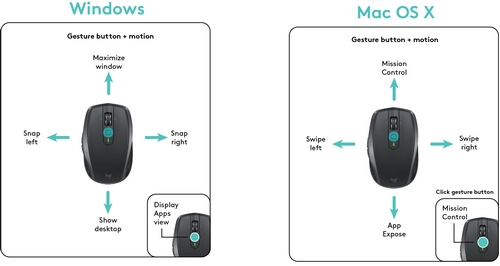
Batteri
Kontrol af batteriniveauet:
- Indikatoren på musens overside lyser rødt for at indikere at strømniveauet er lavt og at det er tid til at oplade batterierne.
Når musen tændes eller ikke længere er i dvale, lyser indikatoren grønt i 5 sekunder og viser derefter batteristatus.
| Farve | Status |
| Grøn | 20-100% opladt |
| Rødt | Mindre end 20 % batteri Oplad nu! |
TIP: Du kan oprette og modtage meddelelser om batteristatus med Logitech Options.
Sådan genoplader du MX Anywhere 2S:
- Slut den ene ende af det medfølgende opladerkabel til Micro-USB-porten på musen og den anden ende til en USB-strømforsyning.
Indikatoren blinker langsomt indtil batteriet er fuldt opladt hvorefter den lyser konstant. Indikatoren slukkes når du fjerner kablet.
Et minuts opladning giver to timers brug. Afhængigt af brug kan en fuld opladning give 70 dages brug.*
* Baseret på otte timers brug dagligt. Batterilevetiden kan variere, afhængigt af hvordan musen bruges.
Bemærk! Firmwareopdateringsværktøjet understøttes/vedligeholdes ikke længere af Logitech. Vi anbefaler, at du bruger Logi Options+ til dine understøttede Logitech-enheder. Vi står klar til at hjælpe dig igennem denne overgang.
Bemærk! Logitech Preference Manager understøttes/vedligeholdes ikke længere af Logitech. Vi anbefaler, at du bruger Logi Options+ til dine understøttede Logitech-enheder. Vi står klar til at hjælpe dig igennem denne overgang.
Bemærk! Logitech Control Center understøttes/vedligeholdes ikke længere af Logitech. Vi anbefaler, at du bruger Logi Options+ til dine understøttede Logitech-enheder. Vi står klar til at hjælpe dig igennem denne overgang.
Bemærk! Logitech Connection Utility understøttes/vedligeholdes ikke længere af Logitech. Vi anbefaler, at du bruger Logi Options+ til dine understøttede Logitech-enheder. Vi står klar til at hjælpe dig igennem denne overgang.
Bemærk! Unifying-softwaren understøttes/vedligeholdes ikke længere af Logitech. Vi anbefaler, at du bruger Logi Options+ til dine understøttede Logitech-enheder. Vi står klar til at hjælpe dig igennem denne overgang.
Bemærk! SetPoint-softwaren understøttes eller vedligeholdes ikke længere af Logitech. Vi anbefaler, at du bruger Logi Options+ til dine understøttede Logitech-enheder. Vi står klar til at hjælpe dig igennem denne overgang.
Ofte stillede spørgsmål
Der er ingen tilgængelige produkter til dette afsnit
